Tmavý režim je užitočná funkcia pre mnohých ľudí a je súčasťou mnohých aplikácií. Niektorým ľuďom sa to páči, pretože môže pomôcť znížiť odlesky jasnej obrazovky, keď sa používa v tme. Mnoho používateľov s obrazovkami OLED alebo AMOLED tiež obľubuje tmavé režimy, pretože znižujú spotrebu energie obrazovky a zvyšujú výdrž batérie.
Tip: Na tradičnej obrazovke LCD sú pixely, ktoré dodávajú farby obrazovke, osvetlené podsvietením. Podsvietenie neustále svieti, aj keď sa obrazovka snaží zobraziť čierny obraz. To znamená, že obrazovka nedokáže presne zobraziť čiernu alebo iné tmavé farby a tiež to znamená, že neustále čerpá energiu. Na porovnanie, obrazovky OLED a AMOLED produkujú svetlo priamo zo svojich pixelov a nevyžadujú podsvietenie. To znamená, že keď sa zobrazuje čierny alebo tmavý obraz, pixely môžu byť vypnuté, čo umožňuje presnejšiu čiernu a výrazne znižuje spotrebu energie.
V aplikácii Súbory Google môžete povoliť tmavý režim. V niektorých telefónoch a verziách systému možno budete môcť manuálne povoliť tmavý režim. V našom testovaní však táto možnosť nebola prítomná a aplikácia využíva iba systémovú tému.
Ak chcete manuálne povoliť tmavý režim, klepnite na ikonu ponuky burger v ľavom hornom rohu a potom klepnite na „Nastavenia“. Keď sa dostanete do nastavení, tmavý režim by mal byť treťou možnosťou zospodu, v hornej časti podnadpisu „Iné nastavenia“. Ak je táto možnosť prítomná, jednoduchým prepnutím posúvača povoľte tmavý režim.
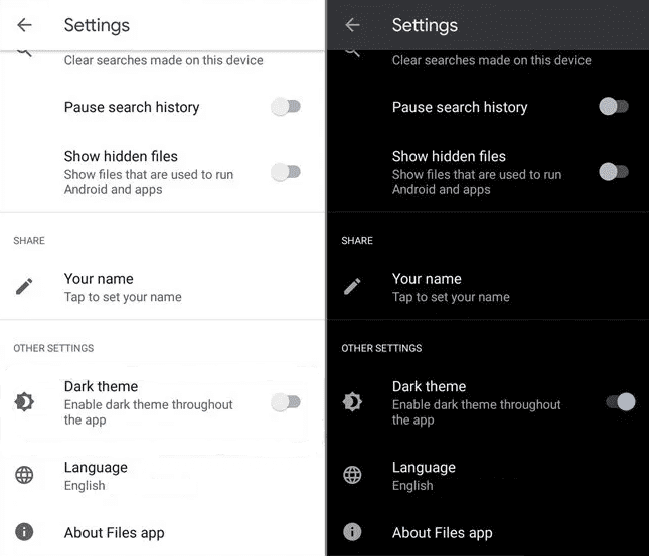
Tip: Ak vám vyššie opísaná technika nefunguje, skúste zmeniť celosystémovú tému na tmavý režim. V našom testovaní so Samsungom Galaxy S10e aplikácia zodpovedala systémovej téme. V čase písania, v auguste 2020, sa témy pomocníka v aplikácii odvolávajú na dostupnosť možnosti tmavého režimu, takže možno nebudete mať rovnaký problém ako my.